Temel Klavye Kısayolları
Bilgisayarınız karşısında geçirdğiniz vakti en verimli şekilde kullanmak istiyorsanız, kuşkusuz ki temel klavye kısayollarını öğrenmelisiniz. Ne yaptığınızı bildiğinizde, bir bilgisayarı komut satırından çok daha hızlı şekilde kullanabilirsiniz. Fareler ve bilgisayar arayüzleri, bilgisayar kullanımı kolaylaştırmak için üretilmiş olmalarına rağmen, genel olarak kullanım hızımızı yavaşlatırlar. Örneğin sadece klavye kullanarak bir yazıyı seçmek, fare kullanarak seçmekten çok daha kısa sürer. İşlerinizi biraz daha hızlandırmak istiyorsanız, temel olarak ihtiyaç duyacağınız klavye kısayollarının hepsi bu yazımızda 🙂 .
Basit ve Temel Kısayollar
- Ctrl + Esc: Başlat menüsü açılır
- Alt + Tab: Açık pencereler arasında dolaşmayı sağlar
- Alt + F4: Bulunduğunuz pencereyi/programı kapatır
- Shift + Delete: Dosyayı geri dönüşüm kutusuna yollamadan siler
- Tab: Neredeyse her yazılımda, yazılımın elementleri arasında gezinmeyi sağlar.
- Shift + Tab: Yazılım elementleri arasında geriye doğru gezinmeyi sağlar.
- Alt + E: Düzenle menüsünü açar.
- Alt + F: Dosya menüsünü açar.
- Alt + H: Yardım menüsünü açar.
- Home: Satır başına gider.
- End: Satır sonuna gider.
- Ctrl + Home: Dosya başına gider.
- Ctrl + End: Dosya sonuna gider.
- Shift + Home: İmlecin bulunduğu yerden, satırın başına kadar olan kısmı tarar.
- Shift + End: İmlecin bulunduğu yerden, satırın sonuna kadar olan ısmı tarar.
- Ctrl + Sol: İmleci bir kelime sola kaydırır.
- Ctrl + Sağ: İmleci bir kelime sağa kaydırır.
- Ctrl + C: Kopyala
- Ctrl + X: Kes
- Ctrl + V: Yapıştır
- Ctrl + Z: Geri/Son yapılanı geri al (Undo)
- Ctrl + Y: İleri/Tekrar yap (Redo)
- Ctrl + B: Taralı yazıyı koyu/kalın yapar
- Ctrl + U: Taralı yazının altını çizer
- Ctrl + I: Taralı yazıyı yatık yapar
- Windows Logo: Başlat menüsü açılır.
- Windows Logo + R: Çalıştır penceresi açılır.
- Windows Logo + M: Bütün pencereleri küçültür.
- Shift + Windows Logo + M: Bütün pencereleri küçültmeyi geri alır.
- Windows Logo + H: Windows Yardım ve Destek penceresi açılır.
- Windows Logo + E: Windows Dosya Tarayıcısı (Windows Explorer) açılır.
- Windows Logo + F: Arama penceresi açılır.
- Windows Logo + D: Masaüstünü gösterir.
- Ctrl + Windows Logo + Tab: Açık pencereleri sırayla gösterir.
- Windows Logo + Tab: Açık pencereleri sırayla gösterir ve Windows Logo tuşunu bırakınca gösterilen pencereyi en öne getirir.
Fonksiyon Tuşları (F1 – F12)
F1-F12 arası tuşlara fonksiyon tuşları adı veriliyor. Bu tuşların her işletim sistemi ve her programda farklı işlevleri olabilir. Biz bu tuşların Windows yüklü bir işletim sistemindeki genel özelliklerini inceleyeceğiz.
F1
- F1 tuşu neredeyse bütün yazılımlarda yardım penceresi açmak için kullanılıyor. Örneğin Firefox kullanırken F1 tuşuna basarsanız, Firefox’un destek sayfasına yönlendirilirsiniz.
- Windows + F1: Windows yardım penceresi açılır
F2
- F2 tuşu Windows Gezgininde seçili dosyayı yeniden adlandırır. Kısacası herhangi bir dosya seçtikten sonra F2 ye basarak ismini değiştirebilirsiniz. Eğer birden çok dosyayı sırayla değiştirecekseniz, isim değiştirme işleminiz bittikten sonra TAB tuşuna basarak bir sonraki dosyaya geçebilirsiniz.
- Alt + Ctrl + F2: MS Word’de yeni dosya açar.
- Ctrl + F2: MS Word’de baskı önizlemesini açar.
F3
- Yazılımlarda genel olarak arama penceresini açar.
- Windows İşletim Sistemleri’nde arama penceresini açar.
- MS Word’de seçili kelimenin harf şeklini değiştirir. (Pclabs, PCLABS, pclabs)
F4
- MS Word’de yapılan son işlemi tekrarlar. Örneğin ‘pclabs’ yazdıktan sonra F4 e basarsanız bir kere daha ‘pclabs’ yazılır.
- Alt + F4: Aktif programı kapatır.
- Ctrl + F4: Firefox’ta görüntülenen sekmeyi kapatır.
F5
- Çoğu internet tarayıcıda sayfayı yeniler.
- MS Word’de ‘Bul ve Değiştir’ penceresini açar.
- MS PowerPoint’te SlideShow’u başlatır.
F6
- Internet Explorer ve Firefox’ta adres çubuğunu seçer.
F7
- MS Office yazılımlarında gramer ve kelime kontrolü yapar.
- Firefox’ta ‘Caret Browsing’ özelliğini açar.
Caret Browsing: Mozilla tabanlı yazılımlarda F7 ile aktif hale getirilen ve sayfayı oklar yardımıyla gezmeyi sağlayan özellik. Internet sayfalarını sanki bir Word Dosyası gibi, ok ile imleci hareket ettirerek gezebiliyorsunuz.
F10
- Windows’ta menü çubuğu seçilir.
- Shift + F10: Farenin sağ tık görevini görür.
F11
- Çoğu internet tarayıcının tam ekran özelliğini aktifleştirir.
F12
- MS Office yazılımlarında Farklı Kaydet penceresini açar.
- Ctrl + Shift + F12: Çıktı alma penceresini açar.
Windows Vista Hızlı Başlat Kısayolları
Eğer Windows Vista kullanıyorsanız, hızlı başlat çubuğundaki programlara otomatik olarak klavye kısayolları atanıyor. Windows logo ile beraber, programın hızlı başlattaki sıra numarasına basarsanız program açılıyor.
Windows Logo + 4: Firefox’u açar.
Windows Logo + 5: Windows Live Messenger’ı açar.
sayılarımız dokuza kadar olduğundan, eğer hızlı başlat çubuğunuz çok doluysa, masaüstü göster ve açık penceler arasında dolaş kısayollarını son sıralara almanız daha faydalı olackatır. Nasıl olsa onların başka klavye kısayolları var.
Bütün yazılımlar ve işletim sistemleri için farklı klavye kısayolları olabilir. Bu nedenle işletim sistemize ait temel kısayolların dışında, sürekli kullandığınız yazılımlarında kısayollarını öğrenmek veya size kendi kısayollarınızı tanımlama imkanı sunan yazılımlarınıza kendi kısayollarınızı belirlemek işlerinizi oldukça hızlandıracaktır. Klavyeden elinizi kaldırıp, fareyi tuttuktan sonra herhangi bir menüyü açıp, o menü altından ihtiyaç duyduğunuz aracı seçmek ve bu işlemi bir dosyayı düzenlerken defalarca yapmak siz farketmediğiniz halde zamanınızın büyük bir bölümünü çalar. Bir işlemi yapmak için sadece klavye kısayolunu kullanmaksa, bir şeyin göz açıp kapayıncaya kadar gerçekleşmesi gibidir 🙂 .
Bilgisayarınız karşısında geçirdğiniz vakti en verimli şekilde kullanmak istiyorsanız, kuşkusuz ki temel klavye kısayollarını öğrenmelisiniz. Ne yaptığınızı bildiğinizde, bir bilgisayarı komut satırından çok daha hızlı şekilde kullanabilirsiniz. Fareler ve bilgisayar arayüzleri, bilgisayar kullanımı kolaylaştırmak için üretilmiş olmalarına rağmen, genel olarak kullanım hızımızı yavaşlatırlar. Örneğin sadece klavye kullanarak bir yazıyı seçmek, fare kullanarak seçmekten çok daha kısa sürer. İşlerinizi biraz daha hızlandırmak istiyorsanız, temel olarak ihtiyaç duyacağınız klavye kısayollarının hepsi bu yazımızda 🙂 .
Basit ve Temel Kısayollar
- Ctrl + Esc: Başlat menüsü açılır
- Alt + Tab: Açık pencereler arasında dolaşmayı sağlar
- Alt + F4: Bulunduğunuz pencereyi/programı kapatır
- Shift + Delete: Dosyayı geri dönüşüm kutusuna yollamadan siler
- Tab: Neredeyse her yazılımda, yazılımın elementleri arasında gezinmeyi sağlar.
- Shift + Tab: Yazılım elementleri arasında geriye doğru gezinmeyi sağlar.
- Alt + E: Düzenle menüsünü açar.
- Alt + F: Dosya menüsünü açar.
- Alt + H: Yardım menüsünü açar.
- Home: Satır başına gider.
- End: Satır sonuna gider.
- Ctrl + Home: Dosya başına gider.
- Ctrl + End: Dosya sonuna gider.
- Shift + Home: İmlecin bulunduğu yerden, satırın başına kadar olan kısmı tarar.
- Shift + End: İmlecin bulunduğu yerden, satırın sonuna kadar olan ısmı tarar.
- Ctrl + Sol: İmleci bir kelime sola kaydırır.
- Ctrl + Sağ: İmleci bir kelime sağa kaydırır.
- Ctrl + C: Kopyala
- Ctrl + X: Kes
- Ctrl + V: Yapıştır
- Ctrl + Z: Geri/Son yapılanı geri al (Undo)
- Ctrl + Y: İleri/Tekrar yap (Redo)
- Ctrl + B: Taralı yazıyı koyu/kalın yapar
- Ctrl + U: Taralı yazının altını çizer
- Ctrl + I: Taralı yazıyı yatık yapar
- Windows Logo: Başlat menüsü açılır.
- Windows Logo + R: Çalıştır penceresi açılır.
- Windows Logo + M: Bütün pencereleri küçültür.
- Shift + Windows Logo + M: Bütün pencereleri küçültmeyi geri alır.
- Windows Logo + H: Windows Yardım ve Destek penceresi açılır.
- Windows Logo + E: Windows Dosya Tarayıcısı (Windows Explorer) açılır.
- Windows Logo + F: Arama penceresi açılır.
- Windows Logo + D: Masaüstünü gösterir.
- Ctrl + Windows Logo + Tab: Açık pencereleri sırayla gösterir.
- Windows Logo + Tab: Açık pencereleri sırayla gösterir ve Windows Logo tuşunu bırakınca gösterilen pencereyi en öne getirir.
Fonksiyon Tuşları (F1 – F12)
F1-F12 arası tuşlara fonksiyon tuşları adı veriliyor. Bu tuşların her işletim sistemi ve her programda farklı işlevleri olabilir. Biz bu tuşların Windows yüklü bir işletim sistemindeki genel özelliklerini inceleyeceğiz.
F1
- F1 tuşu neredeyse bütün yazılımlarda yardım penceresi açmak için kullanılıyor. Örneğin Firefox kullanırken F1 tuşuna basarsanız, Firefox’un destek sayfasına yönlendirilirsiniz.
- Windows + F1: Windows yardım penceresi açılır
F2
- F2 tuşu Windows Gezgininde seçili dosyayı yeniden adlandırır. Kısacası herhangi bir dosya seçtikten sonra F2 ye basarak ismini değiştirebilirsiniz. Eğer birden çok dosyayı sırayla değiştirecekseniz, isim değiştirme işleminiz bittikten sonra TAB tuşuna basarak bir sonraki dosyaya geçebilirsiniz.
- Alt + Ctrl + F2: MS Word’de yeni dosya açar.
- Ctrl + F2: MS Word’de baskı önizlemesini açar.
F3
- Yazılımlarda genel olarak arama penceresini açar.
- Windows İşletim Sistemleri’nde arama penceresini açar.
- MS Word’de seçili kelimenin harf şeklini değiştirir. (Pclabs, PCLABS, pclabs)
F4
- MS Word’de yapılan son işlemi tekrarlar. Örneğin ‘pclabs’ yazdıktan sonra F4 e basarsanız bir kere daha ‘pclabs’ yazılır.
- Alt + F4: Aktif programı kapatır.
- Ctrl + F4: Firefox’ta görüntülenen sekmeyi kapatır.
F5
- Çoğu internet tarayıcıda sayfayı yeniler.
- MS Word’de ‘Bul ve Değiştir’ penceresini açar.
- MS PowerPoint’te SlideShow’u başlatır.
F6
- Internet Explorer ve Firefox’ta adres çubuğunu seçer.
F7
- MS Office yazılımlarında gramer ve kelime kontrolü yapar.
- Firefox’ta ‘Caret Browsing’ özelliğini açar.
Caret Browsing: Mozilla tabanlı yazılımlarda F7 ile aktif hale getirilen ve sayfayı oklar yardımıyla gezmeyi sağlayan özellik. Internet sayfalarını sanki bir Word Dosyası gibi, ok ile imleci hareket ettirerek gezebiliyorsunuz.
F10
- Windows’ta menü çubuğu seçilir.
- Shift + F10: Farenin sağ tık görevini görür.
F11
- Çoğu internet tarayıcının tam ekran özelliğini aktifleştirir.
F12
- MS Office yazılımlarında Farklı Kaydet penceresini açar.
- Ctrl + Shift + F12: Çıktı alma penceresini açar.
Windows Vista Hızlı Başlat Kısayolları
Eğer Windows Vista kullanıyorsanız, hızlı başlat çubuğundaki programlara otomatik olarak klavye kısayolları atanıyor. Windows logo ile beraber, programın hızlı başlattaki sıra numarasına basarsanız program açılıyor.
Windows Logo + 4: Firefox’u açar.
Windows Logo + 5: Windows Live Messenger’ı açar.
sayılarımız dokuza kadar olduğundan, eğer hızlı başlat çubuğunuz çok doluysa, masaüstü göster ve açık penceler arasında dolaş kısayollarını son sıralara almanız daha faydalı olackatır. Nasıl olsa onların başka klavye kısayolları var.
Bütün yazılımlar ve işletim sistemleri için farklı klavye kısayolları olabilir. Bu nedenle işletim sistemize ait temel kısayolların dışında, sürekli kullandığınız yazılımlarında kısayollarını öğrenmek veya size kendi kısayollarınızı tanımlama imkanı sunan yazılımlarınıza kendi kısayollarınızı belirlemek işlerinizi oldukça hızlandıracaktır. Klavyeden elinizi kaldırıp, fareyi tuttuktan sonra herhangi bir menüyü açıp, o menü altından ihtiyaç duyduğunuz aracı seçmek ve bu işlemi bir dosyayı düzenlerken defalarca yapmak siz farketmediğiniz halde zamanınızın büyük bir bölümünü çalar. Bir işlemi yapmak için sadece klavye kısayolunu kullanmaksa, bir şeyin göz açıp kapayıncaya kadar gerçekleşmesi gibidir 🙂 .


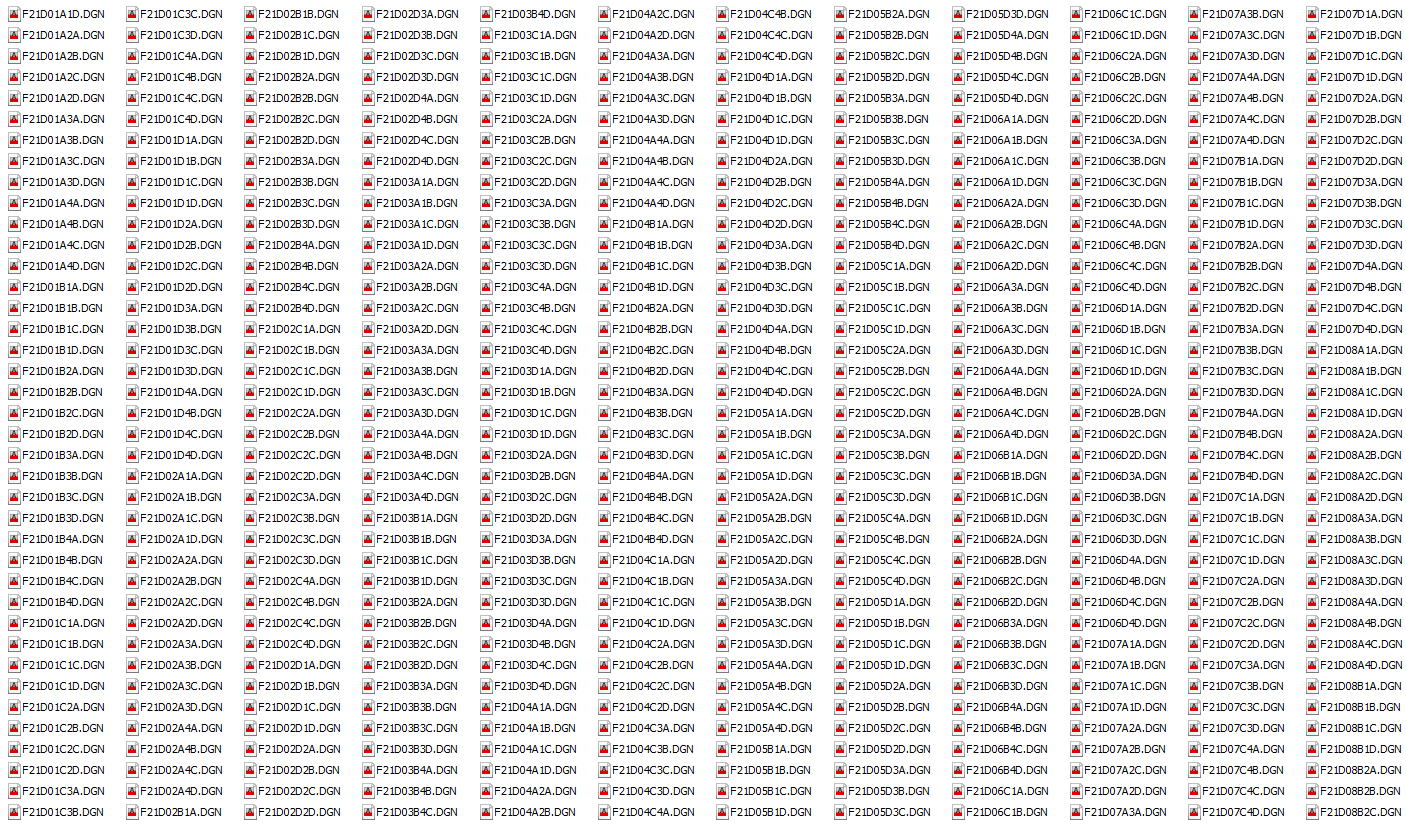
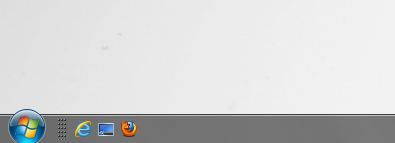

3 Comments
Ahmet TAŞÇI
Teşekkürler güzel paylaşım yararlı oldu.
Narsist
Her gün kullanılan bu kısa yollar çok işimize yarıyor, teşekkürler
Dadali
Çok pratik! Teşekkürler
Comments are closed.